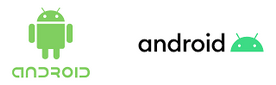Как перенести контакты с iPhone на Android

В этой статье рассказывается о том, как перенести контакты с iPhone на телефон Android, включая синхронизацию через Gmail или Google Drive, а также о том, как загрузить контакты из iCloud вручную.
Оглавление
Перенос контактов с iPhone на Android
Содержание статьи:
Android и iOS — это совершенно разные мобильные экосистемы, но перенос контактов между ними — одна из самых простых частей перехода с iPhone на Android.
Если на iPhone уже есть учетная запись Gmail, то самый простой вариант — включить переключатель контактов в приложении «Настройки почты». Если вы используете ту же учетную запись Gmail на новом телефоне Android, то все ваши контакты автоматически перейдут к вам.
Резервное копирование контактов с iPhone на Android можно также выполнить через приложение Google Drive на iPhone или зайдя на настольную версию сайта iCloud с телефона Android.
Контакты можно также переносить по одному по электронной почте, однако этот способ занимает много времени и не имеет смысла, если нужно перенести большое количество контактов.
Как перенести контакты с iPhone на Android с помощью учетной записи Gmail
Если вы уже пользуетесь почтой Gmail на iPhone, то при входе в новый Android с помощью старой учетной записи Gmail контакты могут импортироваться автоматически. Однако не стоит рисковать, так как проверить это можно быстро и просто.
Для этого нужно зайти в настройки Почты на iPhone и убедиться, что в ней установлена функция резервного копирования контактов Gmail. Если переключатель контактов включен, то контакты с iPhone будут автоматически отображаться на Android при входе в Gmail на этом устройстве.
Вот как перенести контакты с iPhone на Android с помощью Gmail:
1. На iPhone откройте пункт Настройки и выберите пункт Контакты.
2. Нажмите пункт «Учетные записи».

3. Выберите пункт Gmail.
4. Проверьте переключатель Контакты и нажмите его, если он еще не включен.
Если он уже включен, то ничего делать не нужно.

5. Войдите в тот же адрес Gmail на телефоне Android, и контакты будут импортированы автоматически.
Как перенести контакты с iPhone на Android с помощью Google Drive
Чтобы воспользоваться этим методом, необходимо загрузить приложение Google Drive из App Store и войти в него под той же учетной записью Google, которую вы планируете использовать для Android. Это позволит выполнить ручное резервное копирование контактов, а затем получить доступ к этим данным с нового телефона Android.
Вот как перенести контакты с iPhone на Android с помощью Google Drive:
1. Загрузите и установите Google Drive на свой iPhone, если вы еще не сделали этого.
2. Нажмите кнопку Войти.
3. Выберите учетную запись Google, которую вы будете использовать в новом телефоне.
Если вы еще не вошли в систему Google на своем iPhone, то сначала необходимо выполнить вход.

4. Нажмите на значок меню (три горизонтальные линии).
5. Нажмите пункт Настройки.
6. Нажмите пункт Резервное копирование.

7. Нажмите пункт Контакты и убедитесь, что переключатель включен.
8. Нажмите на значок «Назад» во всплывающем окне «Контакты».
9. Нажмите пункт Начать резервное копирование.

10. Нажмите кнопку OK для каждого элемента, для которого необходимо создать резервную копию.
Обязательно нажмите OK, когда приложение запросит доступ к контактам. Остальные параметры являются необязательными и зависят от того, что именно вы хотите сохранить в резервной копии. Если выбрать пункт НЕ РАЗРЕШАТЬ, резервное копирование этого элемента в приложении Drive будет невозможно.
11. Нажмите кнопку Готово.

12. После завершения резервного копирования все готово. Контакты будут синхронизированы с учетной записью Google, и вам останется только войти в телефон Android, используя ту же учетную запись Google.
Как перенести контакты с iPhone на Android с помощью vCard
Если вы предпочитаете переносить контакты вручную, можно использовать vCard. vCard — это файл формата .vcf, содержащий информацию о контактах, включая их имя, номер телефона, электронную почту, физический адрес и другие данные.
Вы можете создать vCard на сайте iCloud, загрузить ее на телефон Android и импортировать контакты таким образом. Для того чтобы эта функция работала, необходимо также убедиться, что на iPhone настроена функция резервного копирования контактных данных в iCloud.
Вот как перенести контакты с iPhone на Android с помощью vCard:
1. На iPhone откройте «Настройки» и нажмите значок своего профиля в верхней части экрана.
2. Нажмите пункт iCloud.

3. Нажмите кнопку Показать все.
4. Нажмите переключатель Контакты, чтобы включить его.
Если тумблер уже включен, не нажимайте его.

5. На телефоне Android перейдите на сайт iCloud.com и выполните вход.
6. Нажмите на значок с тремя точками в Chrome.
7. Нажмите пункт Рабочий стол сайта.

8. На сайте iCloud выберите пункт Контакты.
9. Нажмите на значок шестеренки.
10. Нажмите пункт Выбрать все.

11. Нажмите пункт Экспорт vCard.
12. Нажмите кнопку Открыть.
13. Нажмите на свою учетную запись Google.

14. Ваши контакты будут доступны сразу после завершения процесса импорта.
Перенос отдельных контактов между iPhone и Android
Существует еще один способ переноса контактов с iPhone на Android, но он занимает неоправданно много времени, если не требуется импортировать только небольшое количество контактов.
Этот способ обычно используется, когда нужно отправить один контакт другу, но его можно использовать и для отправки контактов самому себе. Он предполагает использование приложения «Контакты» для передачи отдельных контактов с iPhone на учетную запись, созданную на телефоне Android.
Вот как передать контакты с iPhone на Android с помощью электронной почты или текстовых сообщений:
1. Откройте приложение «Контакты» на iPhone и коснитесь контакта, который необходимо перенести.
2. Нажмите пункт Поделиться контактом.

3. Выберите способ передачи контакта, например Mail.
4. Введите адрес электронной почты, используемый с телефоном Android, и нажмите кнопку Отправить.

5. Откройте письмо на телефоне Android и коснитесь вложения.
6. Выберите учетную запись Google.
7. Контакт будет импортирован в вашу учетную запись.